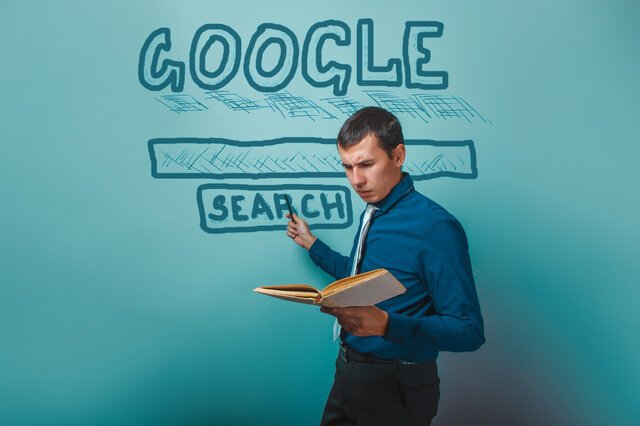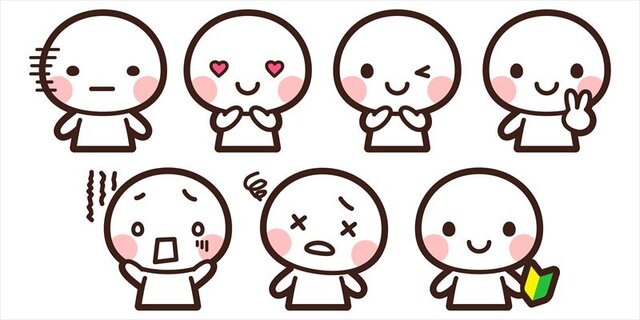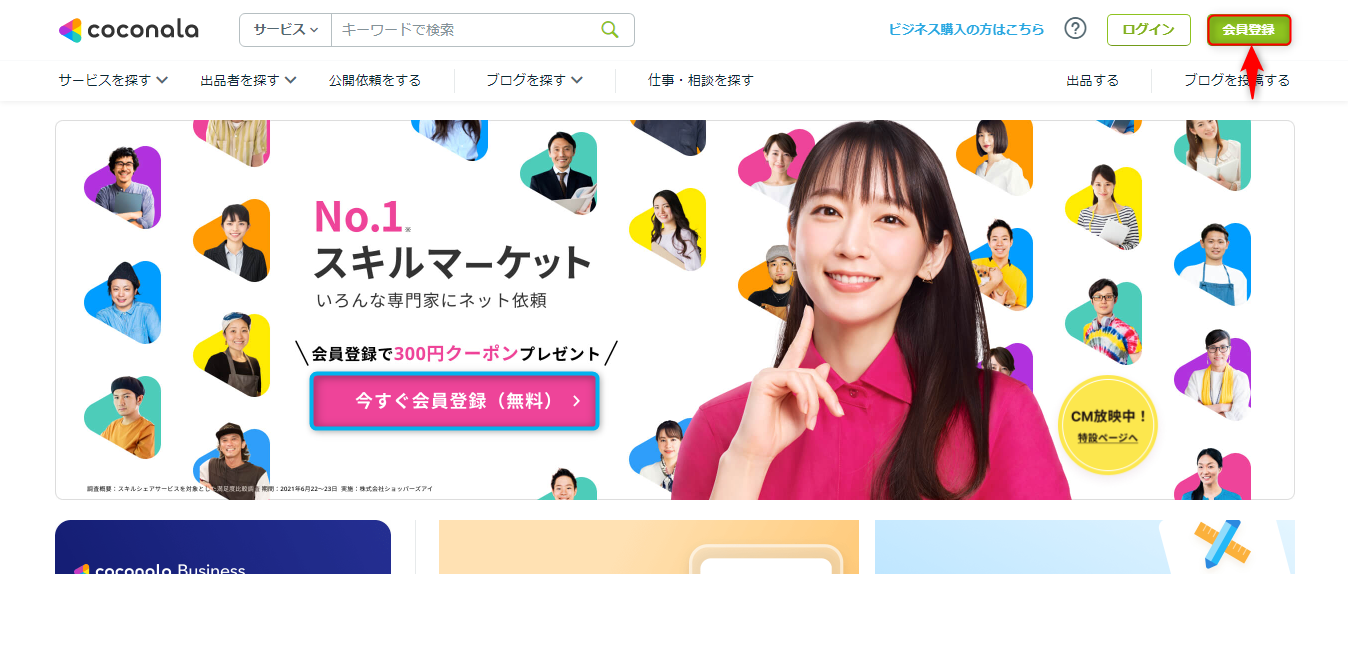
得意を売り買いできるココナラの使い方!登録方法と取引の仕方を解説
得意を売り買いできるスキルマーケット、ココナラのことをご存知でしょうか?最近はCMでも流れているので、宣伝だけ見たことがあるという人もいますよね。
ココナラは無料で会員登録できて、誰でも最低500円から売り買いすることができます。ここでは、ココナラの登録方法と取引の仕方について画像付きで解説します。
【ココナラの登録方法】
ココナラを利用するためには、まずココナラの「会員登録」をする必要があります。
ココナラのHP画面の右上にある「会員登録」、もしくは画面中央の「今すぐ会員登録(無料)」のボタンをクリックしてください。
ココナラは定期的にHPがリニューアルされるので、デザインが変更になることがあります。時期によってキャンペーンをおこなっていて、令和4年1月現在は会員登録で300円クーポンプレゼントが付きます。つまり、キャンペーン時期の登録はお得ということですね!
step①メールアドレス登録
会員登録ボタンをクリックすると、以下のような画面が出てきます。
ここでは、以下のアカウントかメールアドレスで登録ができます。
・Google アカウント
・Yahoo! アカウント
・Facebook アカウント
・Apple アカウント
・自分のメールアドレス
大切なお知らせやメッセージ通知などが届くので、アカウントよりもメールアドレスがおすすめです。
step②新規会員登録
メールアドレスで登録するをクリックすると、以下のような画面になります。
必須項目が8箇所あるので入力していき、最後に緑色の「利用規約に同意して登録」ボタンをクリックします。
利用規約に同意して登録ボタンをクリックすると、このような画面が表示されます。この時点ではまだ「仮登録の段階」なので、直ぐに届いたメールをチェックしてください!
step③本登録
入力したメールアドレスが正しければ、以下のようなメール内容が届きます。
「↓こちらをクリックして本登録を完了してください。」このURLをクリックすると、本登録が完了してココナラが利用できるようになります。出品、購入の両方ができる状態です。
【ココナラの取引の仕方】
ココナラは仕事の取引や趣味の取引など、さまざまな売り買いが可能です。ロゴや名刺作成、悩み相談や占いといったように、個人でできるスキルを売り買いできます。
ここでは仕事の取引をしたい際の、一連の流れについて解説します。
ココナラのHPを見ると、人気カテゴリー、人気のご利用シーン、おすすめサービスなどの表示があるので、探したい項目をクリックして仕事を検索します。
ここでは自分が出品(仕事を受注する)場合の、購入者との取引の仕方を載せます。
step①出品した仕事を購入してもらう(受注)
Web制作やロゴ作成といったような依頼内容で金額が変わる仕事は、「出品サービス」の管理の編集から「見積り・カスタマイズの受付と相談」を必須で設定しておきましょう。
この設定をしておくと、購入者から見積もり依頼のDMが届くので、金額について詳細を詰めてから取引を進めることができます。
DMの金額の詳細内容はこのような感じです。
以下の内容が見積依頼の主な項目です。
・予算目安
・提案期限
・納品希望日
・相談概要
・相談内容の詳細
購入者からの希望予算や要望もここで伝えられます。仕事の依頼を受注する前にこの場面でしっかりと話し合って、具体的な内容と金額を決めることでトラブル防止にもなります。
step②最終的な見積もりの提案
購入側の相手からの希望や要望がまとまったら、正しい見積もりの提案を作成します。
以下の内容が見積もりの提案内容の項目です。
・提案内容
・提案額設定
・完了予定日
購入者からの希望予算と要望を踏まえたうえで入力し、見積もりを提案します。提案内容の冒頭と終わりには簡単な挨拶を入れて、できるだけ分かりやすく明確な金額を提示してください。具体的な内容や完了予定日など親身な提案だと、仕事の受注率が上がります。
step③購入者からサービスを購入してもらう
提案内容に納得してもらえると、購入者から出品サービスが購入されます。自分がやりますと提示した仕事内容が、お願いしますと購入され受注ができるようになります。
提案後も値下げや要望内容の変更が起こることもあるので、その際は提案内容を修正して再度提案書を作成し提出するという繰り返しになります。
step④仕事を完成させて納品する
購入者からサービスが購入された後は、DMではなく「トークルーム」でチャットのように会話ができるようになります。購入後はトークルームでも簡単な挨拶を入れておき、その後に仕事を進めていくようにしましょう。
「トークルーム」はココナラのHPの「取引管理」にあります。
トークルームを開くと以下のようなかたちで連絡を取り合うことができます。
作業の途中で連絡することもできて、24時間利用できるところも安心です。仕事が完成したら納品して、購入者からの確認連絡を待ちましょう。
step⑤納品物の確認・修正
仕事が完成して納品したら、購入者が確認するのを待ちます。この時点で納品物の状態がOKであれば次の手続きへ進みますが、修正をお願いされた際は再度納品し直します。
再納品して購入者が確認した際にOKが出たら、次のステップへ進みます。
step⑥出品者(自分)から正式な解答を送る
購入者が納品物を確認してOKが出たら、「正式な解答」を送ります。ここでは仕事の依頼のお礼や最後に伝えたいメッセージなどを記入することができます。
「正式な回答を送ってクローズする」にチェックを入れて、送信ボタンをクリックします。
正式な回答を送ると購入者は出品者へ評価が送れるようになるので、評価が送られてきたらそれに対する返信や、自分からの評価を送り返します。
評価が送られた時点でトークルームが使えなくなり、ココナラでの取引が完了します!
【ココナラでの仕事の受注がおすすめ】
ココナラの登録方法や取引の仕方について解説しました。
ココナラの会員登録は無料で、時期によってお得なキャンペーンがあります。初心者にも使いやすくて、クラウドソーシングサービスが初めての人にもおすすめです。
仕事の見積もり、提案、金額交渉などがしやすく、トークルームの活用も便利です。仕事の受注だけでなく、自らプライベートな趣味などの購入もできて面白いですよ。